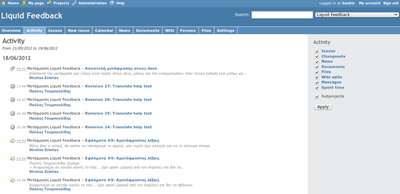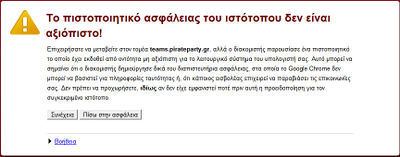Διαφορά μεταξύ των αναθεωρήσεων του «Κουμπάσο»
μ (→Πιστοποιητικό ασφαλείας (SSL Certificate): ενα λαθάκι) |
|||
| (2 ενδιάμεσες εκδόσεις από 2 χρήστες δεν εμφανίζονται) | |||
| Γραμμή 41: | Γραμμή 41: | ||
=== Πιστοποιητικό ασφαλείας (SSL Certificate) === |
=== Πιστοποιητικό ασφαλείας (SSL Certificate) === |
||
Κατά τη σύνδεση στη σελίδα του Κουμπάσο, ο φυλλομετρητής προειδοποιεί πως το πιστοποιητικό ασφαλείας της σελίδας δεν είναι έγκυρο. Αυτό συμβαίνει γιατί το πιστοποιητικό ασφαλείας SSL με το οποίο κρυπτογραφούνται τα δεδομένα σας, δεν έχει "αγοραστεί" από κάποιον αναγνωρισμένο οργανισμό έκδοσης πιστοποιητικών αλλά έχει παραχθεί από εμάς τους ίδιους (self signed).Δείτε τις παρακάτω οδηγίες για το πως μπορείτε εισάγετε το πιστοποιητικό, ώστε να μην χρειάζεται κάθε φορά να κάνετε αποδοχή για να συνεχίσετε. |
Κατά τη σύνδεση στη σελίδα του Κουμπάσο, ο φυλλομετρητής προειδοποιεί πως το πιστοποιητικό ασφαλείας της σελίδας δεν είναι έγκυρο. Αυτό συμβαίνει γιατί το πιστοποιητικό ασφαλείας SSL με το οποίο κρυπτογραφούνται τα δεδομένα σας, δεν έχει "αγοραστεί" από κάποιον αναγνωρισμένο οργανισμό έκδοσης πιστοποιητικών αλλά έχει παραχθεί από εμάς τους ίδιους (self signed). Το πιστοποιητικό μας είναι μια χαρά αξιόπιστο και ασφαλές και δεν υπάρχει κίνδυνος για τα δεδομένα σας. Δείτε τις παρακάτω οδηγίες για το πως μπορείτε να εισάγετε το πιστοποιητικό, ώστε να μην χρειάζεται κάθε φορά να κάνετε αποδοχή για να συνεχίσετε. |
||
==== Οδηγίες για Chrome / Chromium ==== |
==== Οδηγίες για Chrome / Chromium ==== |
||
#Μεταβείτε στο teams.pirateparty.gr [[File:SSL_sfalma_001.jpg|400px| |
#Μεταβείτε στο teams.pirateparty.gr [[File:SSL_sfalma_001.jpg|400px|right|alt=SSL certificate error]] [[File:SSL_sfalma_002.jpg|400px|right|alt=SSL certificate error]] |
||
#Κάντε κλικ στο εικονίδιο πάνω που βγάζει το <strike>https</strike>://... |
#Κάντε κλικ στο εικονίδιο πάνω που βγάζει το <strike>https</strike>://... |
||
#Επιλέξτε "certificate information". |
#Επιλέξτε "certificate information". |
||
| Γραμμή 58: | Γραμμή 58: | ||
#Εισάγετε το αρχείο που αποθηκεύσατε νωρίτερα. |
#Εισάγετε το αρχείο που αποθηκεύσατε νωρίτερα. |
||
#Αν μεταβείτε ξανά στη σελίδα του εργαλείου, δε θα υπάρχει η ειδοποίηση και το λουκέτο θα είναι πράσινο. |
#Αν μεταβείτε ξανά στη σελίδα του εργαλείου, δε θα υπάρχει η ειδοποίηση και το λουκέτο θα είναι πράσινο. |
||
<br clear="all" /> |
|||
==== Οδηγίες για Firefox ==== |
==== Οδηγίες για Firefox ==== |
||
Τελευταία αναθεώρηση της 23:50, 13 Ιουλίου 2012
Το Κουμπάσο είναι ένα σύστημα διαχείρισης έργων που χρησιμοποιούμε στο Κόμμα Πειρατών Ελλάδας. Βρίσκετε στην παρακάτω διεύθυνση: https://teams.pirateparty.gr. Περισσότερα στο Οδηγός χρήσης του Κουμπάσο.
Κουμπάσο (Ιταλική compasso) = Ναυτικός διαβήτης για τον υπολογισμό της απόστασης πάνω στο ναυτικό χάρτη.
Βασικά χαρακτηριστικά
- Υποστήριξη πολλαπλών έργων
- Ευέλικτη διαχείριση ρόλων πρόσβασης
- Ευέλικτο σύστημα παρακολούθησης θεμάτων
- Διαγράμματα Gant και Ημερολόγιο
- Νέα, διαχείριση εγγράφων και αρχείων
- Ροές και ειδοποιήσεις μέσω email
- Δυνατότητα wiki ανά έργο
- Δυνατότητα forums ανά έργο
- Παρακολούθηση χρόνου
- Κατ' επιλογήν πεδία για τα θέματα, καταχωρήσεις χρόνου, έργα και χρήστες
- Ενοποίηση με SCM (software configuration management, SVN, CVS, Git, Mercurial, Bazaar και Darcs).
- Δημιουργία θεμάτων με email
- Δυνατότητα πιστοποίησης από πολλαπλούς LDAP
- Δυνατότητα εγγραφής χρηστών (self registration)
- Πολυγλωσσικό περιβάλλον
- Υποστήριξη διαφόρων βάσεων δεδομένων
Χρήσιμα χαρακτηριστικά
Οι παρακάτω δυνατότητες του Κουμπάσο είναι ιδιαίτερα χρήσιμες και η σωστή τους χρήση μπορεί να βελτιώσει την αποδοτικότητα σας.
Δραστηριότητα (Activity)
Ένα πολύ χρήσιμο feature του Κουμπάσο είναι το Activity, η δραστηριότητα δηλαδή σε ένα project.
Σε αυτό το link φαίνεται ένα παράδειγμα σελίδας Activity του project που τρέχει η ομάδα IT σχετικά με το Liquid Feedback.
Με μια ματιά μπορείτε να δείτε όλες τις κινήσεις που έχουν γίνει και να τις φιλτράρετε με τις επιλογές που βρίσκονται δεξιά (π.χ. να εμφανίζονται μόνο τα μηνύματα στο forum του project ή και άλλα στοιχεία).
Επίσης, μπορεί να παρουσιάζεται και η δραστηριότητα σε κάποιο subproject, οπότε πάλι υπάρχει συνολική εικόνα του τι γίνεται και πως προχωράει.
Τέλος η σελίδα είναι διαθέσιμη σε Atom Feed ώστε κάποιος να μπορεί να την παρακολουθήσει εύκολα από κάποιον RSS reader.
Αντιμετώπιση προβλημάτων
Πιστοποιητικό ασφαλείας (SSL Certificate)
Κατά τη σύνδεση στη σελίδα του Κουμπάσο, ο φυλλομετρητής προειδοποιεί πως το πιστοποιητικό ασφαλείας της σελίδας δεν είναι έγκυρο. Αυτό συμβαίνει γιατί το πιστοποιητικό ασφαλείας SSL με το οποίο κρυπτογραφούνται τα δεδομένα σας, δεν έχει "αγοραστεί" από κάποιον αναγνωρισμένο οργανισμό έκδοσης πιστοποιητικών αλλά έχει παραχθεί από εμάς τους ίδιους (self signed). Το πιστοποιητικό μας είναι μια χαρά αξιόπιστο και ασφαλές και δεν υπάρχει κίνδυνος για τα δεδομένα σας. Δείτε τις παρακάτω οδηγίες για το πως μπορείτε να εισάγετε το πιστοποιητικό, ώστε να μην χρειάζεται κάθε φορά να κάνετε αποδοχή για να συνεχίσετε.
Οδηγίες για Chrome / Chromium
- Μεταβείτε στο teams.pirateparty.gr
- Κάντε κλικ στο εικονίδιο πάνω που βγάζει το
https://... - Επιλέξτε "certificate information".
- Μεταβείτε στην "κατηγορία details".
- Επιλέξτε "copy to file".
- Αποθηκεύστε με ότι όνομα θέλετε και όπου θέλετε.
- Πηγαίνετε στα "settings" του chrome/chromium.
- Επιλέξτε στο τέλος της λίστας το "show advanced settings".
- Ενεργοποιήστε το "Check for server certificate revocation".
- Πηγαίνετε στο "manage certificates".
- Πηγαίνετε στο "Trusted Root Certification Authorities".
- Επιλέξτε "import".
- Εισάγετε το αρχείο που αποθηκεύσατε νωρίτερα.
- Αν μεταβείτε ξανά στη σελίδα του εργαλείου, δε θα υπάρχει η ειδοποίηση και το λουκέτο θα είναι πράσινο.
Οδηγίες για Firefox
- Μεταβείτε στο teams.pirateparty.gr, εμφανίζεται ένα θαυμαστικό δίπλα από τη διεύθυνση και ένα μήνυμα στη σελίδα.
- Επιλέξτε το "I Understand the Risks".
- Επιλέξτε το "Add Exception".
- Ενεργοποιήστε το "Permantely add this exception".
- Επιλέξτε το "Confirm Security Exception".